Лучший способ установить VPN на вашем телевизоре зависит от устройства. Мы собрали простые пошаговые руководства для всех основных Smart TV.
Смарт-телевизоры являются лишь одной из растущих сетей подключенных к Интернету устройств в наших домах, которые могут быть уязвимы для хакеров и преступников. Смарт-телевизоры особенно опасны, поскольку они находятся в частных помещениях, таких как ваша гостиная и спальня, и содержат оборудование, такое как камеры и микрофоны, которое может использоваться для прослушивания злоумышленниками – и даже спецслужбами..
VPN – лучший способ защитить ваш телевизор от такой эксплуатации..
Но использование VPN дает и другие преимущества, такие как преодоление цензуры и разблокирование гео-ограниченного контента.
Практически каждый умный телевизор можно подключить к VPN. Лучший и самый простой способ сделать это немного зависит от того, какой смарт-телевизор вы используете, хотя.
Ниже описаны самые простые способы использования VPN с вашим умным телевизором, а также рекомендации, как лучше всего работать с вашим телевизором..
- 1 Что вам нужно
- 2 Способ 1. Установите VPN на свой телевизор
- 3 Способ 2: боковая загрузка .APK
- 4 Способ 3: обмен VPN-подключением с вашего ПК
- 4.1 Настройка Windows 10 Mobile Hotspot
- 4.2 Настройка виртуального маршрутизатора Windows
- 7.1 Как установить VPN на Apple TV?
- 7.2 Можно ли загрузить VPN на Samsung Smart TV??
- 7.3 Как я могу поставить VPN на моем LG Smart TV?
- 7.4 Как установить VPN на моем Android TV?
- 7.5 Каков наилучший способ установить VPN на Amazon Fire TV??
- 7.6 Можно ли установить VPN на Roku TV??
- 7.7 Могу ли я использовать VPN с Chromecast?
Что вам нужно
Минимум, который вам понадобится для установки VPN на вашем телевизоре:
- Умный телевизор. Очевидно, самое важное. Если у вас есть Android TV, процесс будет проще, но это возможно практически с каждым Smart TV на рынке.
- VPN-подписка. Но убедитесь, что он принадлежит доверенному провайдеру VPN – в зависимости от метода, который вы используете, может также потребоваться совместимость с маршрутизатором..
- Подключение к интернету. Подойдет либо соединение WiFi, либо Ethernet, но они требуют немного других методов..
Если ваш Smart TV не является Android TV – который обычно поддерживает VPN – вам также потребуется:
- ПК с WiFi или
- Mac со свободным портом Ethernet (и кабелем), или
- Маршрутизатор, поддерживающий соединение VPN
Не забудьте проверить параметры подключения вашего телевизора и устройств перед запуском, вполне возможно, что вашему Smart TV или Mac нужен адаптер для подключения к кабелю Ethernet или вы можете использовать только соединение WiFi.
Способ 1. Установите VPN на свой телевизор
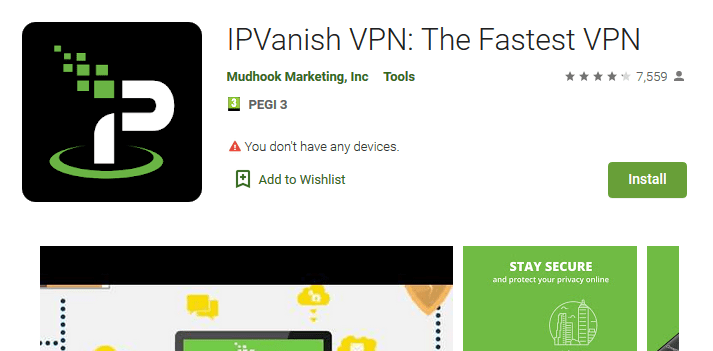
Это не намного легче, чем это.
Если у вас есть Android TV с доступом к Google Play Store:
- Откройте Google Play Store на своем телевизоре
- Найдите приложение вашего провайдера VPN и установите его
- Войдите в приложение VPN
- Подключитесь к вашему VPN
Вы сделали! Так легко.
Способ 2: боковая загрузка .APK
Скорее всего, этот метод применим к вам, если у вас есть умный телевизор, который построен на Android, но не имеет полного доступа к Google Play Store. Наиболее распространенным примером этого является Amazon Fire TV.
Важно: не делайте этого, если вы не знаете, что у вас есть Android Smart TV.
Если ваш телевизор не работает на Android, лучшим вариантом будет то, что ваш VPN просто не будет работать, и файл займет место на диске. Наихудший сценарий – «кирпичный» (необратимый взлом) вашего телевизора..
Вы собираетесь загружать файл .APK (пакет приложений Android), содержащий VPN, на свой телевизор, а не получать программу из магазина приложений..
Это звучит довольно технически, но довольно просто, если следовать пошаговым инструкциям:
- Найдите в App Store вашего Smart TV Приложение для установки файлов FX и установить его
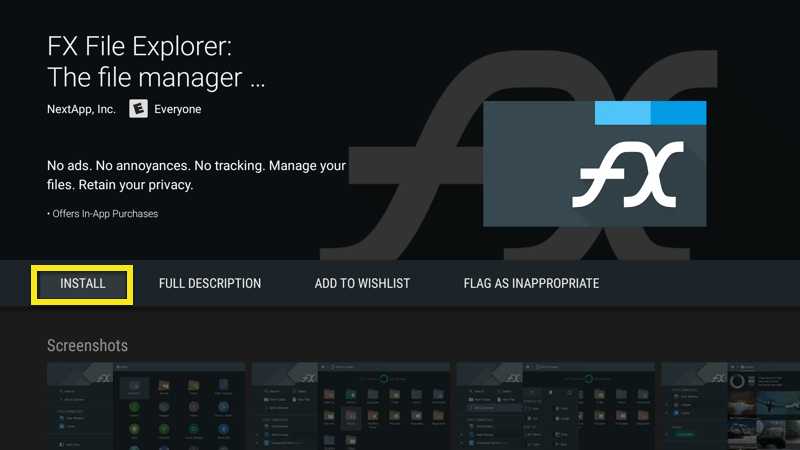
- Перейдите к настройки > Безопасность и ограничения > Неизвестные источники. Точная навигация будет немного отличаться в зависимости от устройства. В этот момент вы либо сможете переключаться Неизвестные источники, или переключать определенные приложения. В последнем случае вы должны переключить Установщик файлов FX в положение «Вкл» сейчас.
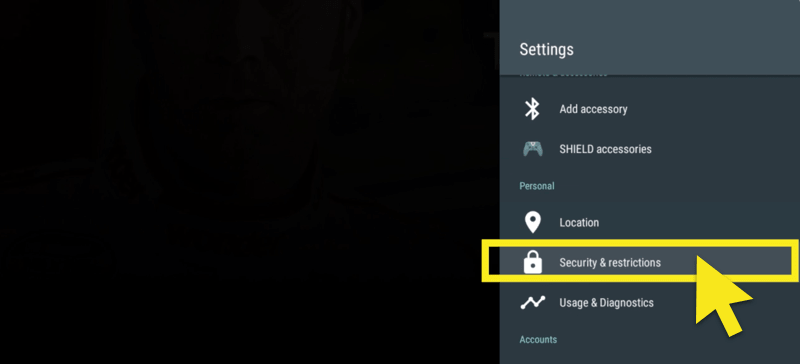
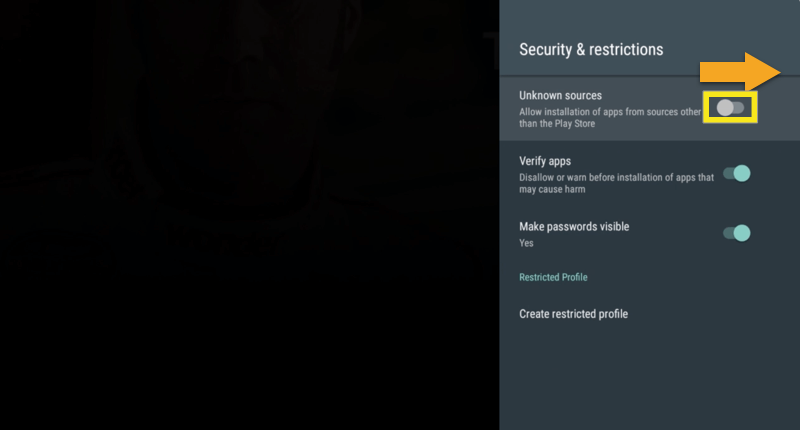
- На Mac или ПК загрузите файл .APK вашего провайдера VPN.
- Переместите этот .APK на флешку или флешку
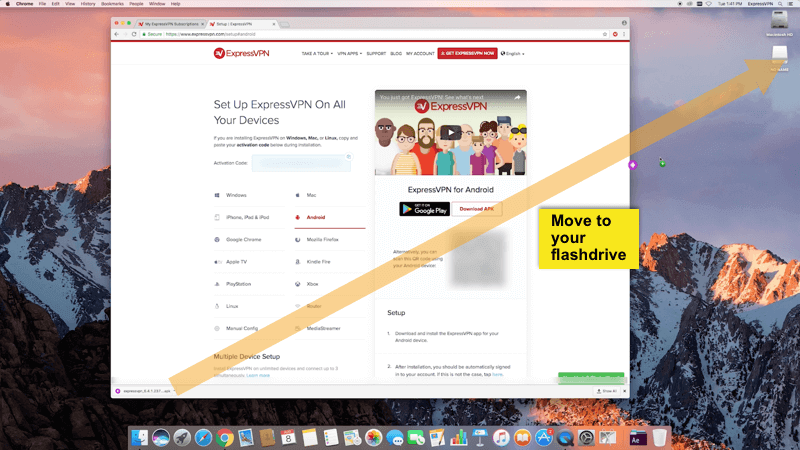
- Вставьте USB-накопитель в ваш Smart TV
- В установщике файлов FX откройте свой USB
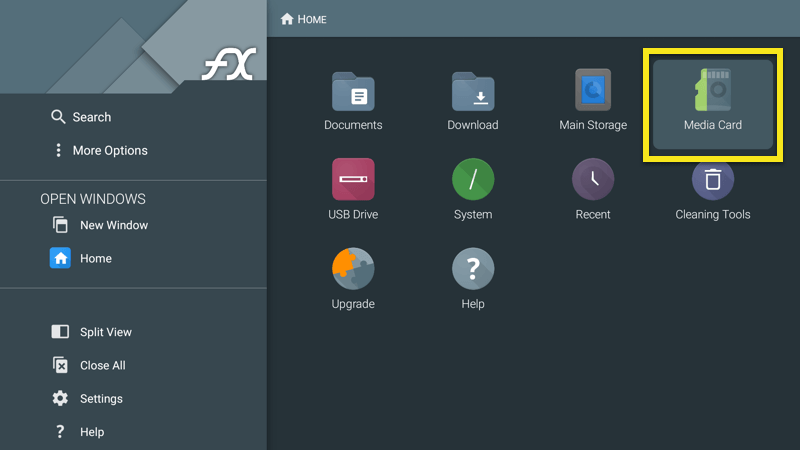
- Выберите .APK и нажмите устанавливать
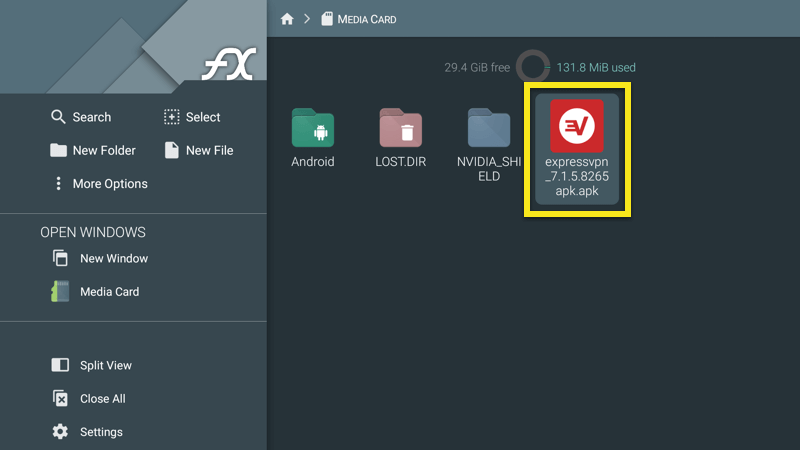
- После завершения установки нажмите открыто
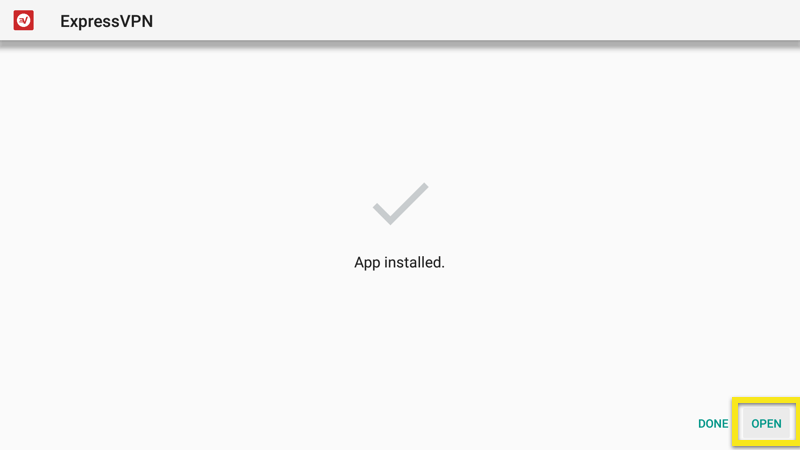
Ваш VPN теперь установлен и готов к работе.
Способ 3: обмен VPN-подключением с вашего ПК
Для этого вам нужно настроить компьютер в качестве виртуального маршрутизатора или мобильной точки доступа, а затем подключить к нему свой Smart TV, как в обычной сети Wi-Fi..
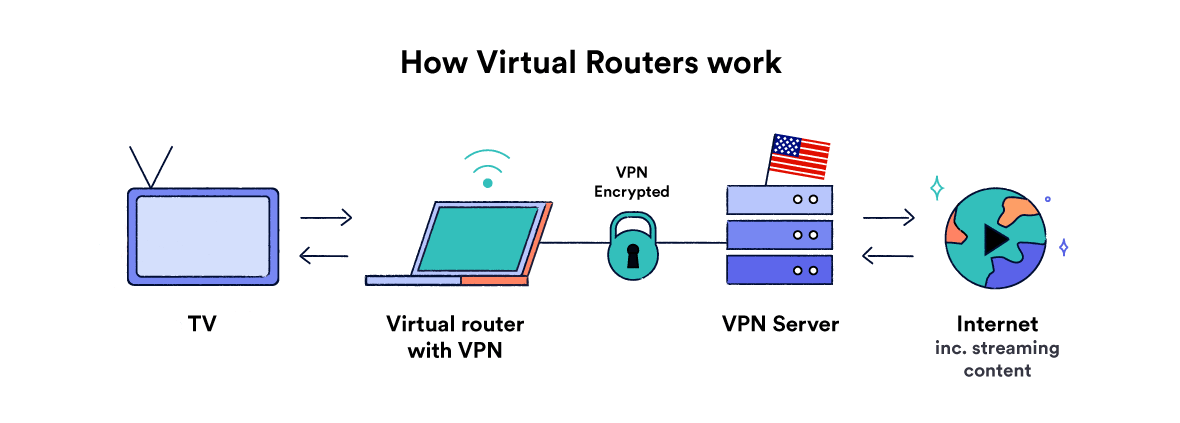
Перед началом работы вам необходимо убедиться, что ваш компьютер поддерживает работу с виртуальным маршрутизатором:
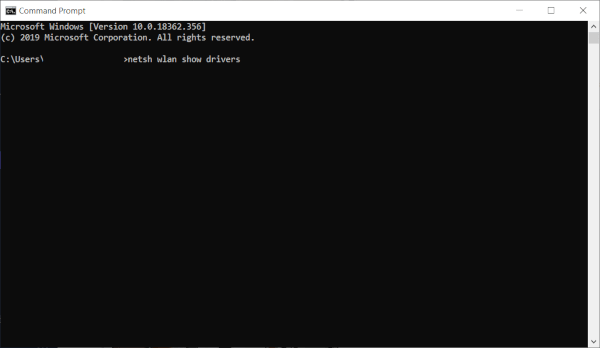
- Тип CMD в панель поиска Windows
- Щелкните правой кнопкой мыши на Командная строка и выберите Запустить от имени администратора
- Введите следующее: netsh wlan show drivers
- Нажмите Войти
Если вы видите «Поддерживаемая размещенная сеть: Да», то на вашем компьютере может быть размещен виртуальный маршрутизатор. Если на нем написано «Нет», вам нужно будет попробовать другой метод – скорее всего, установить VPN на маршрутизаторе (метод 5)..
Если вы работаете в Windows 10, вы можете настроить мобильную точку доступа, но более старые операционные системы Windows должны будут вручную настроить виртуальный маршрутизатор..
Во-первых, мы собираемся перейти к настройке мобильной точки доступа – вы можете прокрутить страницу вниз для получения инструкций для виртуального маршрутизатора..
Настройка Windows 10 Mobile Hotspot
- Установите выбранный VPN на свой ПК (если вы застряли, вы можете обратиться к нашему руководству по установке VPN на Windows)
- Перейдите к настройки > сеть Мобильная точка доступа, затем переключить Мобильная точка доступа в На
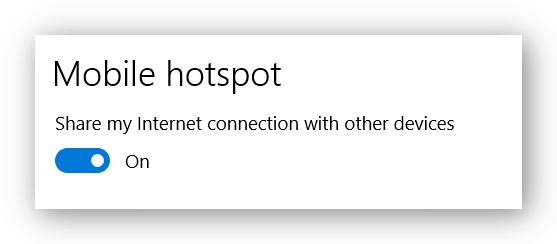
- Перейдите в Настройки > сеть Изменить параметры адаптера. Щелкните правой кнопкой мыши на [Имя поставщика услуг VPN] Нажмите Адаптер>свойства
- Выберите Sharing затем установите флажок с надписью Разрешить другим пользователям сети подключаться к Интернету через этот компьютер
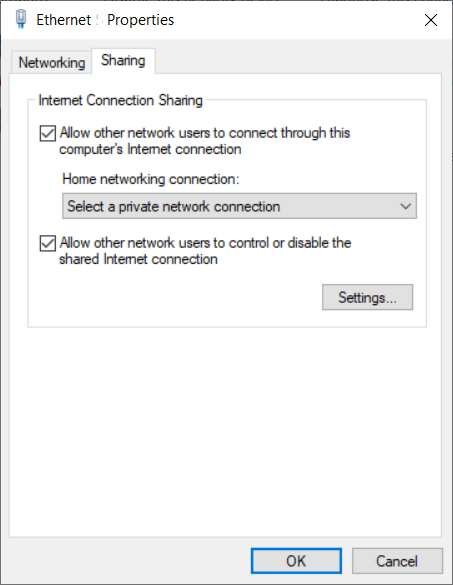
- Откройте раскрывающееся меню, выберите только что созданную точку доступа и нажмите. Ok
- Подключайтесь к новой сети с вашего телевизора Smart, как если бы вы использовали любую сеть WiFi
Если вы хотите закончить мобильную точку доступа, просто перейдите на настройки > сеть Мобильная точка доступа и поверните Мобильная точка доступа переключиться на от
Настройка виртуального маршрутизатора Windows
Если по какой-либо причине ваш компьютер не поддерживает точку доступа, мы рекомендуем настроить виртуальный маршрутизатор. Это немного сложнее, чем просто настроить мобильную точку доступа.
- Подключите ваш компьютер к интернету через WiFi или Ethernet
- Установите ваш VPN на ваш выбор
- Снова откройте Командная строка
- Тип: netsh wlan set hostednetwork mode = разрешить ssid = ключ NETWORKNAME = ПАРОЛЬ
Вместо «NETWORKNAME» и «PASSWORD» вы должны ввести имя и пароль, которые вы хотите использовать в своей новой сети.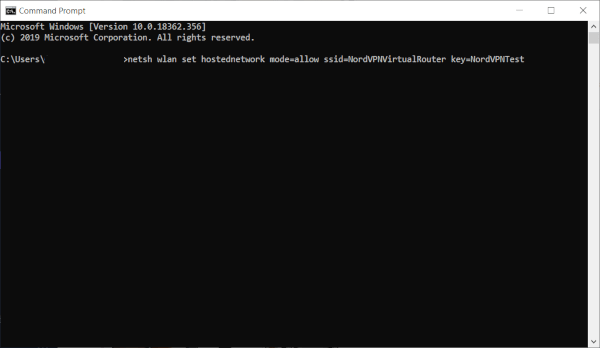
- Нажмите Войти
- Тип: netsh wlan, запустите hostednetwork и нажмите Войти
- Далее нажмите Windows ключ + R открыть Run
- Печатать ncpa.cpl затем нажмите Ok
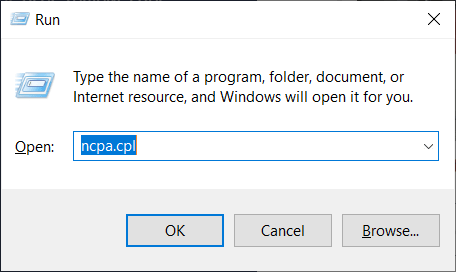
- В меню «Сетевые подключения» щелкните правой кнопкой мыши соединение, называемое [Имя поставщика услуг VPN] Нажмите Адаптер и выберите свойства
- Перейдите к Sharing вкладка, затем проверьте Разрешить другим пользователям сети подключаться через интернет на этом компьютере
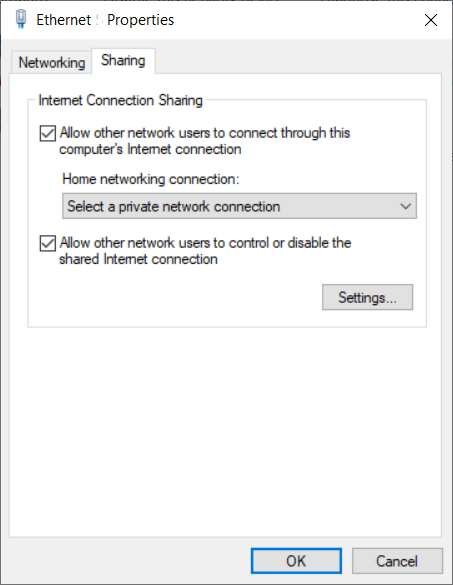
- Выберите новый виртуальный маршрутизатор в раскрывающемся меню, затем нажмите Ok
- Убедитесь, что ваш VPN настроен на использование Протокол OpenVPN, затем подключите
- Подключитесь к вашему новому виртуальному роутеру с вашего Smart TV, как с обычной сетью WiFi
Чтобы отключить виртуальный маршрутизатор, вам нужно ввести в командной строке следующее: netsh wlan stop hostednetwork
Способ 4: подключение через Mac
Этот метод должен работать для всех пользователей Mac, работающих на последней версии MacOS, но также требует поставщика VPN, который поддерживает соединение L2TP / IPSec на Mac.
Вы подключите свой Mac к Интернету через и поделитесь подключением к телевизору через WiFi.
Примечание: вам также может понадобиться приобрести адаптер для подключения кабеля Ethernet непосредственно к вашему Mac, в зависимости от модели.
Процесс довольно простой, хотя. Просто следуйте этим шагам:
- Установите VPN на вашем Mac, используя ручную настройку. В частности, вам нужно использовать L2TP / IPSec. (У нас есть руководство по установке VPN на Mac, если вы застряли здесь).
- Подключитесь к VPN на вашем Mac
- Перейдите к Системные настройки и выберите Sharing
- Выбрать Интернет-обмен слева
- Проверить Wi-Fi коробка справа
- Выбрать Варианты Wi-Fi
- в Безопасность выпадающий, выберите WPA2 Personal
- Настройте сеть, используя имя сети и пароль по вашему выбору (убедитесь, что пароль является безопасным)
- щелчок Ok
- Вернуться в Sharing вкладку, проверьте Интернет-обмен флажок
- щелчок Начало
Это все. Ваш Smart TV теперь может подключаться к вашему Mac, как если бы это была обычная сеть WiFi.
Ваш VPN уже включен, поэтому трафик будет защищен.
Если вы хотите отключить общий доступ к Интернету, вернитесь к Sharing вкладка и убрать галочку Интернет-обмен.
Способ 5: установка VPN на вашем маршрутизаторе
Это не только один из самых простых способов получить неудобные Smart TV, работающие по VPN, но и одновременно защитить все устройства в вашем доме..
К сожалению, основные маршрутизаторы, предоставляемые интернет-провайдером, обычно не поддерживают установку VPN..
У вас есть два варианта: либо приобрести предварительно настроенный маршрутизатор, либо установить программное обеспечение VPN на маршрутизаторе на основе DD-WRT / Tomato. Мы более подробно рассмотрим эти параметры в нашем полном руководстве по установке VPN-маршрутизатора..
После настройки маршрутизатора вам больше не нужно делать что-то необычное с вашим умным телевизором. Просто подключите его к маршрутизатору как обычно и наслаждайтесь всеми преимуществами VPN.
Какой метод лучше всего подходит для моего Smart TV??
Как установить VPN на Apple TV?
Невозможно установить VPN напрямую на Apple TV. Это связано с тем, что Apple очень ограничена в том, что разрешено в Apple TV App Store.
Вместо этого мы рекомендуем установить VPN на маршрутизаторе (метод 5), который поместит Apple TV в туннель VPN..
Можно ли загрузить VPN на Samsung Smart TV??
Tizen (операционная система, используемая на телевизорах Samsung Smart TV) не имеет собственных приложений VPN. Он основан на Linux, а не на Android, что означает, что Tizen не поддерживает файлы .APK.
Это означает, что лучший способ заставить VPN работать на вашем Samsung Smart TV (или на любом Tizen Smart TV) – это подключить его к маршрутизатору (метод 5)..
Вы также можете использовать VPN-подключение с ПК под управлением Windows (метод 3) или компьютера Mac (метод 4)..
Как я могу поставить VPN на моем LG Smart TV?
Смарт-телевизоры LG работают под управлением операционной системы Linux под названием WebOS, у которой нет доступа к Google Play Store или нативным приложениям VPN..
Лучшее решение – либо использовать ваше VPN-соединение с вашего ПК (метод 3) или Mac (метод 4), либо настроить VPN на маршрутизаторе (метод 5)..
Как установить VPN на моем Android TV?
Самые популярные популярные телевизоры Android включают в себя:
- Nvidia Shield TV
- Xiaomi Mi Box
- Sony Bravia Smart TV
- Sharp Smart TV
- Philips Smart TV
Прежде чем продолжить, убедитесь, что ваш телевизор работает на Android, так как эти методы не работают с другими телевизорами и могут даже повредить ваше устройство..
Телевизоры на Android, как правило, очень просты в установке VPN. Вы должны иметь возможность загрузить приложение из магазина Google Play (метод 1).
В противном случае вы можете загрузить .APK (метод 2) – это займет всего несколько минут.
Каков наилучший способ установить VPN на Amazon Fire TV??
Большинство VPN-сетей на самом деле имеют приложения Fire TV, поэтому все, что вам нужно сделать, это найти их в Amazon App Store.
Для некоторых VPN, однако, вам нужно будет обойти.
Fire TV и Fire TV Stick оба построены на базе Android, что означает, что вы можете загрузить .APK (метод 2). Вы также можете использовать VPN-подключение с вашего Mac (метод 4), с вашего компьютера (метод 3) или с маршрутизатора (метод 5)..
Кроме того, у нас есть специальное руководство по установке VPN на Amazon Fire TV Stick и Fire TV..
Можно ли установить VPN на Roku TV??
Вы не можете установить VPN напрямую на Roku.
Вместо этого вам следует установить VPN на маршрутизаторе (метод 5) и подключить Roku к этому маршрутизатору..
(Если у вас нет совместимого маршрутизатора, вы можете вместо этого попробовать метод 3 или 4).
Чтобы обойти контент с географическим ограничением, вам также необходимо настроить Roku с региональной учетной записью:
- Перейдите на https://owner.roku.com
- Выберите страну, чей контент вы хотите получить доступ
- Введите действительный почтовый индекс / почтовый индекс
- Удерживайте кнопку сброса на задней панели Roku в течение 15 секунд, чтобы выполнить сброс до заводских настроек.
Могу ли я использовать VPN с Chromecast?
Когда вы управляете своим Chromecast с телефона или компьютера, при потоковой передаче контента он подключается напрямую к Интернету (поэтому вы можете выключить телефон в среднем потоке, не прерывая его)..
Поскольку на самом Chromecast нет внутренней функциональности VPN, единственный вариант – установить VPN на маршрутизаторе (метод 5), который будет направлять все подключенные устройства через VPN..
Источник: transformiceonline.com
Обзор сервиса ProtonVPN
ProtonVPN — это сервис по поставке услуг виртуальной частной сети. Сильное шифрование, устойчивые протоколы, поддержка сети Tor — главные особенности платформы. Партнеркин сделает подробный обзор площадки и проанализирует ее функционал.
Регистрация
Перед началом работы клиенту необходимо зарегистрироваться. На главной странице в правом верхнем углу нужно выбрать пункт «Создать бесплатный аккаунт».

Пользователь попадет на страницу, где на выбор будет доступно три тарифных плана. Можно выбрать любое предложение или зарегистрироваться бесплатно (при написании обзора использовался этот вариант).

В бесплатной версии представлено более 100 серверов в трех странах (US, NL, JP). Скорость VPN будет средней и доступно всего одно подключение. Блокировщик рекламы, поддержка P2P, BitTorrent, служб трансляции и VPN с Secure Core — на free-версии эти параметры отключены.

Чтобы создать аккаунт, необходимо придумать имя пользователя, создать пароль и ввести адрес электронной почты.

Установка VPN
После регистрации пользователь попадет в личный кабинет. В графе «Загрузки» нужно выбрать версию, для которой необходимо установить VPN (Android, iOS, Windows, macOS, GNU/Linux, Chromebook, Android TV).

После установки VPN сервис предложит изучить основные возможности приложения. Для этого следует нажать кнопку «Ознакомительный тур».

Далее последует серия советов. Приведем все рекомендации сервиса:
- Быстрое подключение. Площадка рекомендует коннектиться к серверам, которые обеспечат самое быстрое подключение.
- Профили. В этом разделе можно сохранить предпочитаемые настройки и серверы для дальнейшего использования.

- Страны. В списке нужно выбрать страну и сервер, какие клиент хотел бы использовать для конечного IP-адреса. На бесплатном тарифе доступны только Нидерланды, США и Япония.

- Быстрые настройки. Можно адаптировать VPN-соединение пользователя с его активностью в сети с помощью специальных функций Proton VPN для оптимальной скорости и защиты конфиденциальности.
После завершения ознакомительного тура можно пользоваться сервисом ProtonVPN.
Как использовать ProtonVPN
Пошаговый алгоритм использования ProtonVPN:
- Запустить приложение (на компьютере или другом устройстве).
- Перейти в раздел страны и выбрать требуемый вариант (например, Нидерланды).

При успешном подключении вверху приложения загорится кнопка «Подключено». На главной странице программы можно отследить статистику: трафик сеанса и скорость.

Функции безопасности ProtonVPN
Сервис включает дополнительные функции безопасности — так площадка лучше защищает конфиденциальность пользователя, чем обычный VPN. Когда клиент запускает ProtonVPN для просмотра веб-страниц, его подключение к Интернету шифруется.
Secure Core
Функция защищает пользователя от сетевых атак. Хакер не сможет определить текущий IP-адрес клиента, поэтому личные данные юзера останутся в безопасности. Серверы Secure Core расположены в защищенных центрах обработки данных в Швейцарии, Исландии и Швеции.
NetShield
Блокировщик рекламы защищает клиента от вредоносных программ и не позволяет трекерам сайтов отслеживать пользователя при просмотре веб-страниц.
VPN Accelerator
Опция включает набор уникальных технологий, с помощью которых скорость VPN может увеличиться до отметки в 400%. Уменьшение задержек положительно влияет на скорость работы — страницы будут открываться и загружаться быстрее.
Надежное шифрование
Сетевой трафик шифруется с помощью AES-256. Обмен ключами происходит через 4096-битный RSA. Аутентификация сообщений осуществляется благодаря HMAC с SHA384. Использование этих технологий позволяет создать надежное шифрование для защиты подключения пользователя к Интернету.
Шифрование диска
Все серверы ProtonVPN защищены полным шифрованием диска. Конфигурации, программное обеспечение, сертификаты сервера находятся в безопасности. Даже если хакеры взломают защиту, мошенники не смогут получить доступ к информации.
Швейцарская конфиденциальность
В Швейцарии одни из самых строгих в мире законов о частной жизни (ProtonVPN — продукт швейцарских разработчиков). Это означает, что руководство и инженеров ProtonVPN не принудят к слежке за пользователями сервиса.
Предотвращение утечки DNS
Сервис защищает трафик браузера пользователя и его запросы DNS. Разработчики гарантируют, что действия клиентов не раскроются из-за утечки запросов DNS. Все данные проходят через зашифрованный туннель.
Tor через VPN
Платформа оснащена встроенной поддержкой Tor. Пользователь может перенаправлять трафик через анонимную сеть Tor и получать доступ к заблокированным сайтам.
Анонимность
Разработчики ProtonVPN придерживаются двух важных правил: конфиденциальность и безопасность. По этой причине клиентам нужно проходить верификацию личности. Пользователь может зарегистрировать анонимную учетную запись, не раскрывая свою личность.
Высокая скорость
Чтобы обеспечить максимальный комфорт для пользователей, разработчики используют только высокоскоростные серверы. Минимальная пропускная способность составляет 1 гигабайт в секунду. Клиенты, оформившие тарифный план, могут рассчитывать и на более высокую скорость.
Простота в использовании
Интерфейс приложения ProtonVPN интуитивно простой и понятный в использовании. Все пункты меню находятся в логичных местах, поэтому даже у новичка не возникнет вопросов.
Дополнительные функции сервиса:

Панель управления
В этом разделе представлена информация по тарифным планам. Здесь можно ознакомиться с текущим тарифом пользователя и посмотреть другие варианты, представленные в линейке (для частных лиц).

Для предприятий сервис предлагает другие тарифы:

На этой странице пользователь может ввести подарочный код, чтобы получить скидку.

Основные
В этом разделе клиент может изменить язык (доступно более 10 вариантов) и выбрать подходящий внешний вид приложения — есть классический интерфейс, карбоновый, снежный и другие.

Аккаунт
На этой странице представлена информация об аккаунте (имя пользователя и пароль для входа). Здесь можно настроить двухфакторную аутентификацию, указать резервный адрес электронной почты или номер телефона для восстановления. Сервис ProtonVPN предлаегет подписаться на следующие рассылки:

В разделе можно удалить аккаунт. Деактивация профиля приведет к окончательному удалению всех данных. Повторно активировать его невозможно.
Загрузки
На этой странице пользователь скачивает клиент ProtonVPN. Здесь можно настроить файлы конфигурации OpenVPN, которые позволяют выбрать сервер ProtonVPN для подключения (при использовании стороннего приложения VPN или настройки подключения к VPN на маршрутизаторе).
Клиенту нужно выбрать:
- Платформу: Android, iOS, Windows, macOS, GNU/Linux, маршрутизатор.
- Протокол: UDP или TCP.
- Файл конфигурации.

Чтобы подключиться к одному из трех бесплатных серверов, пользователю потребуется установить конфигурационный файл.

Для доступа ко всем серверам можно подключить VPN Plus. Преимущества этого тарифа перечислены на скриншоте:

В этом разделе клиент может создать конфигурацию WireGuard. Для этого пользователю нужно:
- Придумать имя генерируемой конфигурации.
- Выбрать платформу: Android, iOS, Windows, macOS, GNU/Linux, Маршрутизатор.
- Выбрать параметры VPN: NAT-PMP (переадресация портов) или VPN Accelerator.
- Выбрать сервер для подключения.

Платежи
В этом разделе пользователь настраивает способы оплаты (добавляет кредитную или дебетовую карту, PayPal). Для бухгалтерского учета можно загрузить свои счета.

На главной странице сайта находятся другие разделы для ознакомления — блог, поддержка, для бизнеса. При переходе в эти пункты меню клиент попадет на отдельные страницы, которые представлены только на английском языке. Раздел «Блог» выглядит так:

VPN для просмотра трансляций
ProtonVPN подходит для просмотра фильмов и телепрограмм на всех самых популярных сервисах трансляции. Пользователь получит доступ ко всем заблокированным ресурсам (из-за географической привязки). Смотреть киноленты можно в разрешении 4К без буферизации и ограничения пропускной способности. Для этих целей необходимо использовать Proton VPN Plus.
Пошаговый алгоритм настройки ProtonVPN для просмотра трансляций:
1. Зарегистрироваться на официальном сайте ProtonVPN и подключить тариф Proton VPN Plus (€ 4.99 в месяц).

2. Скачать и установить приложение ProtonVPN на любое устройство. Войти в аккаунт и в списке стран выбрать необходимый сервер.

3. Зайти на любые сайты онлайн-кинотеатров (например, Netflix).
Серверы VPN Plus поддерживают скорость подключения до 10 гигабайт в секунду. Это обеспечивает быстрое и надежное соединение для бесперебойной трансляции.
Вывод
Создатели ProtonVPN — инженеры и эксперты в области безопасности и интернет-технологий. Команда ученых из Женевы разработала качественный сервис, который подходит для небольших и крупных проектов. Бесплатная пробная версия предоставляет возможность проанализировать полный функционал платформы (хоть и в ограниченном режиме). Безлимитное использование платформы поможет понять, насколько сервис подходит для работы.
При поддержке:

Отзывы и вопросы о Protonvpn
- Саппорт 8
- Технологии 8
- Эффективность 8
- Надежность 8
Proton VPN
Использую второй год подписку plus, скоро куплю еще на год. Поддержка работает профессионально и адекватно, отвечают на любые вопросы, вот недавно спрашивал про wireguard, в планах у них есть разработка, обещали сделать, но неизвестно когда. Проблемы со скоростью бывают у всех впн, решается выбором ближайшей страны к вам, в proton есть умный протокол, если использовать его, скорость режется минимально. Вообщем нравится все и жду дальнейших обновлений и новых продуктов, скоро выйдет protondrive.
Этот отзыв отражает субъективное мнение пользователя, а не официальную позицию редакции.
- Саппорт 8
- Технологии 8
- Эффективность 8
- Надежность 8
Помог перенести 450 гб за 1 тарифный месяц
Помог мне перенести из рф в Германию порядка 400 гб видео с камер наблюдения. скорость по wifi была +- 1-1.7мб/с, работал через OpenVPN, просто добавив сервер в Австрии и прогнал через него весь этот обьем данных. Разьединений соединений не было, бывало скачивание длилось 30 часов подряд на одном лишь подключении
Этот отзыв отражает субъективное мнение пользователя, а не официальную позицию редакции.
- Саппорт 8
- Технологии 7
- Эффективность 7
- Надежность 7
Нормальный сервис для рядового пользователя
Появились проблемы при настройке на iOS, оказалось, что нельзя просто так взять, установить программу и всё заработает. В этот момент остро ощутилась необходимость в онлайн поддержке, которой к сожалению не было, в итоге решение своих проблем нашел в сети. Интерфейс удобный и интуитивно понятный, есть возможность выбрать сервера для подключения самостоятельно.
В разных странах серьёзной потери скорости не заметил (в том числе в России, при том, что Швейцария достаточно далеко от восточной части). Даже удавалось смотреть видео в HD без серьёзных задержек. На мой взгляд, не хватает расширений для популярных браузеров.
Отдельно стоит добавить касательно записи обрабатываемой информации, протон ничего не сохраняет, что снимает всяческие вопросы о конфиденциальности. В целом, для меня, как для рядового пользователя, протон не вызвал никак нареканий. Стабильно подключался к заблокированным сайтам без ощутимых потерь скорости.
Правда при возникновении проблем приходится прыгать по серверам вручную, но это терпимо, и решается простой проверкой состояния сервера перед серфингом. Хотелось бы настроить подключение к прокси для отдельных ресурсов, чтобы лишний раз не нагружаться, хотя может это я где-то настройки пропустил. Опять же возникает потребность в службе поддержки, желательно русскоязычной.
Источник: partnerkin.com